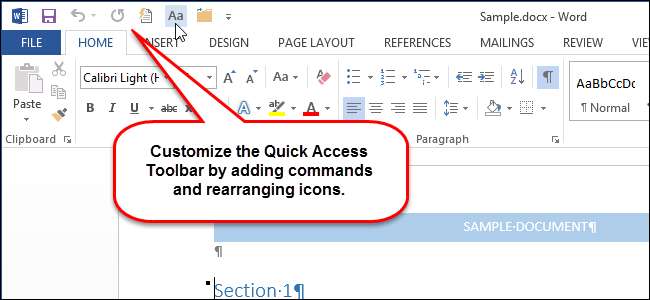
La cinta en las aplicaciones de Microsoft Office brinda acceso a la mayoría de los comandos y opciones principales, pero hay otra característica que puede ser muy útil si se toma el tiempo para personalizarla. La barra de herramientas de acceso rápido proporciona acceso con un clic a cualquier comando que se le agregue.
Para personalizar la barra de herramientas de acceso rápido en una aplicación de Microsoft Office como Word, haga clic en la flecha hacia abajo en el lado derecho de la barra de herramientas de acceso rápido y seleccione "Más comandos" en el menú desplegable.
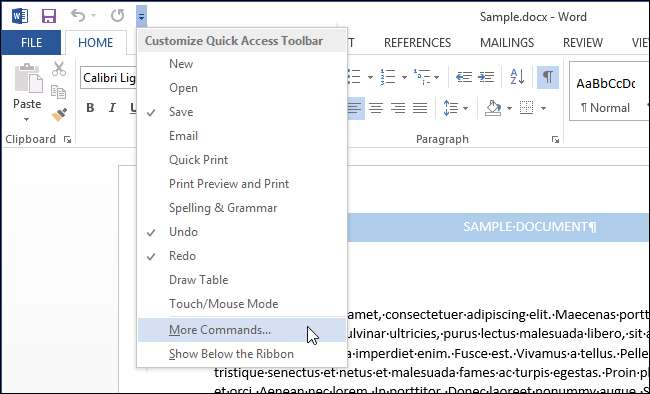
NOTA: También puede hacer clic con el botón derecho en un lugar vacío de la cinta y seleccionar "Personalizar barra de herramientas de acceso rápido" en el menú emergente.
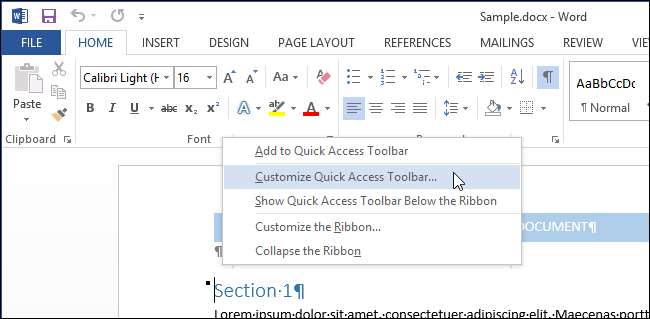
De forma predeterminada, los "comandos más populares" se muestran en la lista de comandos en la lista desplegable "Elegir comandos de". Sin embargo, puede desplazarse por "Todos los comandos" o "Comandos que no están en la cinta" o seleccionar una pestaña específica si sabe en qué pestaña se encuentra el comando. Para este ejemplo, agregaremos el comando para abrir el Auto formato cuadro de diálogo, por lo que seleccionamos "Comandos que no están en la cinta" de la lista desplegable "Elegir comandos de".
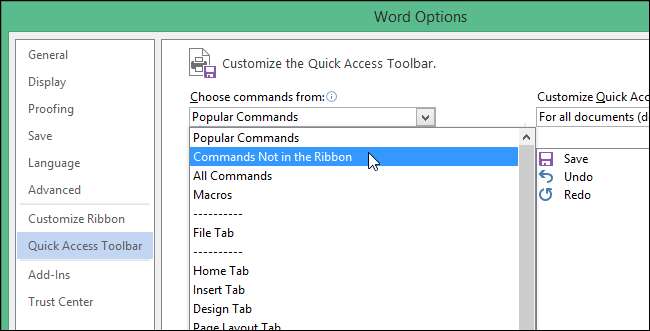
Desplácese hacia abajo hasta encontrar el comando que desea agregar, seleccione el comando y haga clic en "Agregar".
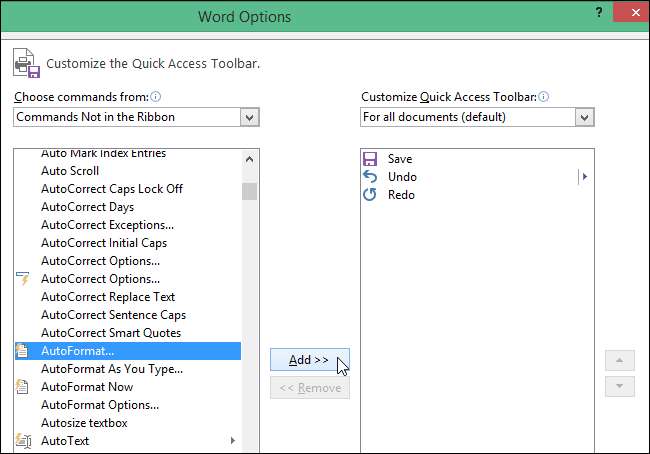
También puede reorganizar el orden de los comandos en la barra de herramientas de acceso rápido. Para mover un comando, seleccione el comando en la lista de la derecha y haga clic en el botón "Subir" o en el botón "Bajar" para moverlo a otra ubicación en la lista.
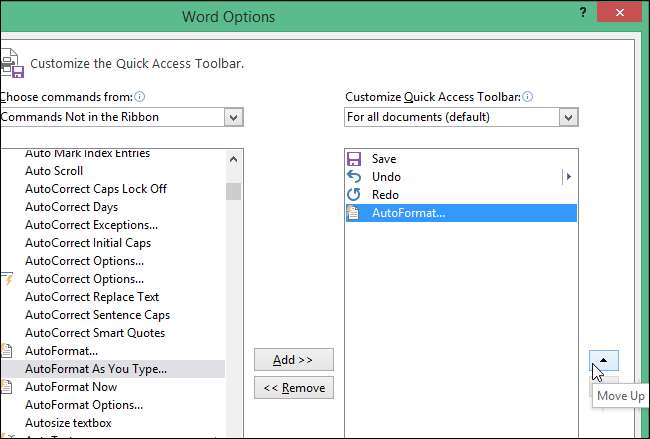
Una vez que haya agregado los comandos que desee y haya organizado el orden de los comandos, haga clic en "Aceptar" para aceptar los cambios y cerrar el cuadro de diálogo "Opciones de Word".
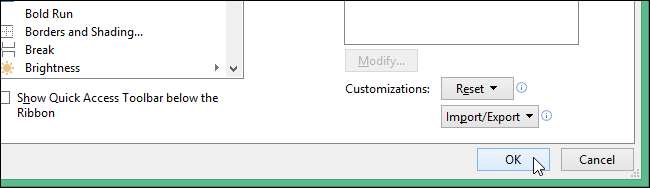
El comando ahora está disponible en la barra de herramientas de acceso rápido para acceder con un clic.
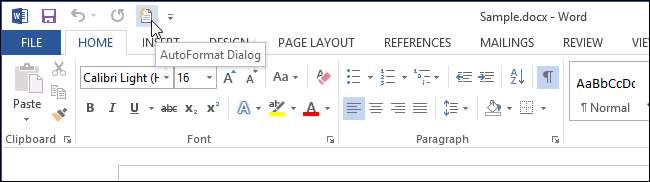
También puede personalizar la barra de herramientas de acceso rápido en Excel, PowerPoint, Outlook y Access, de la misma manera.







